电脑文件无法拖动怎么办?5步解决方法
时间:2025-08-08 09:18:29 242浏览 收藏
文章小白一枚,正在不断学习积累知识,现将学习到的知识记录一下,也是将我的所得分享给大家!而今天这篇文章《电脑文件无法拖动怎么解决?5步排查教程》带大家来了解一下##content_title##,希望对大家的知识积累有所帮助,从而弥补自己的不足,助力实战开发!
电脑桌面文件无法拖动是不少Windows用户常碰到的困扰,这类问题通常与系统设置、鼠标设置或驱动异常有关。若你正面临此情况,不妨尝试以下5种解决方案进行排查和修复。
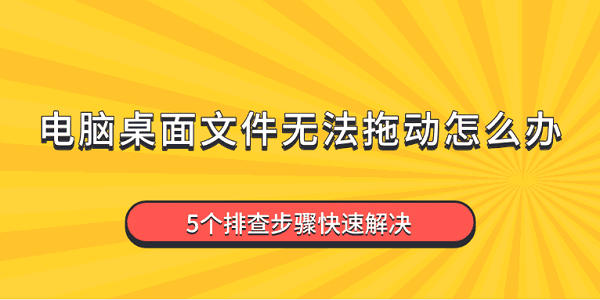
一、确认鼠标是否正常运行
首先应排查的是鼠标本身是否存在问题,因为鼠标故障或连接不良也会导致拖动功能失效。
1、如有备用鼠标,建议更换测试,观察问题是否依旧。
2、检查鼠标连接是否稳固。若使用的是无线鼠标,需确认电池电量是否充足,或尝试重新配对连接。

3、可将鼠标插入另一台电脑进行测试,判断其是否正常工作。
二、修改桌面图标排列设置
Windows系统中“自动排列图标”或“对齐到网格”等功能开启后,可能会限制图标的自由拖动。
1、在桌面空白区域点击右键,选择“查看”。
2、在下拉菜单中,确保“自动排列图标”和“将图标对齐至网格”两项未被勾选。
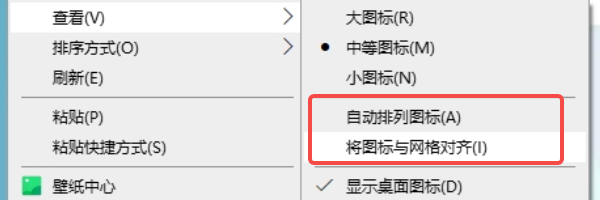
3、若已取消勾选仍无效,可尝试先勾选再取消,刷新设置状态后再次尝试拖动。
三、升级显卡驱动程序
显卡驱动影响桌面图形的渲染效果,驱动过时或不兼容可能导致拖动卡顿或失败。推荐使用驱动人生工具快速检测并更新驱动。
1、点击下方按钮即可下载安装驱动人生客户端。
2、安装完成后打开软件,点击“扫描”,系统将自动检测硬件及驱动状态。

3、如发现显卡驱动有更新提示,点击“升级驱动”,按向导完成安装。
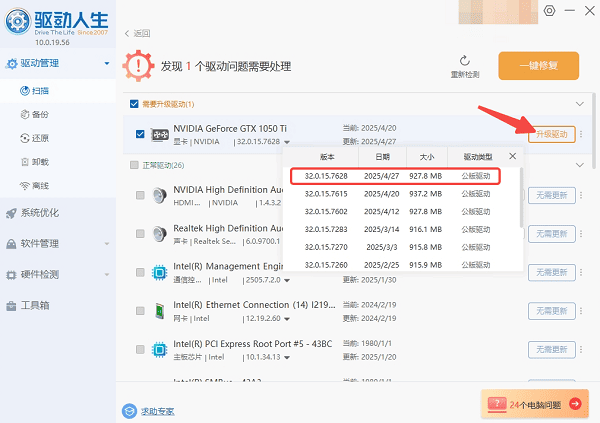
4、更新完毕后,请重启计算机,再测试桌面文件是否可正常拖动。
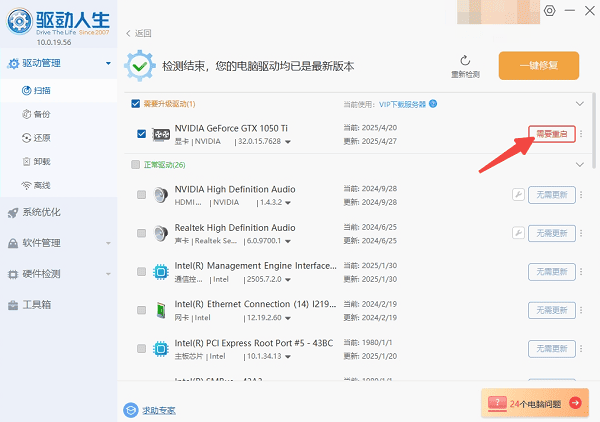
四、重启Windows资源管理器进程
桌面显示由Windows资源管理器(Explorer.exe)负责,若该进程异常,可能导致图标无法操作。
1、按下 Ctrl + Shift + Esc 快捷键,打开任务管理器。
2、在“进程”选项卡中找到“Windows 资源管理器”,右键点击它。
3、选择“重新启动”,系统将重启该进程并刷新桌面界面。
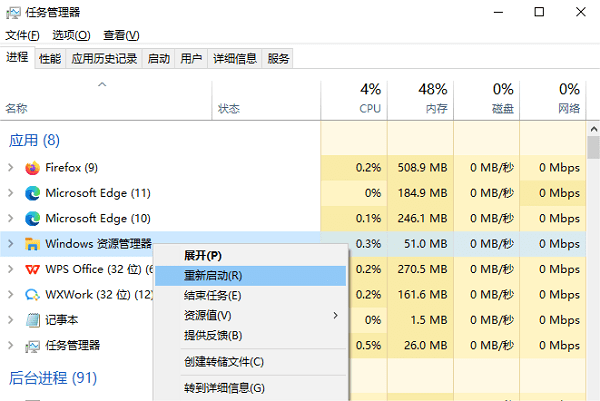
五、运行系统文件检查工具
系统关键文件损坏也可能引发桌面操作异常,可通过内置的SFC工具进行扫描修复。
1、按下 Win + R 键,打开“运行”窗口。
2、输入 cmd,然后按 Ctrl + Shift + Enter 以管理员权限启动命令提示符。
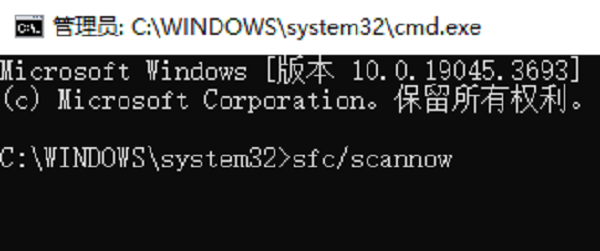
3、在命令行中输入命令 sfc /scannow,回车执行。
4、系统将自动扫描并修复受损文件,耗时几分钟至十几分钟不等,完成后重启电脑查看问题是否解决。
文中关于的知识介绍,希望对你的学习有所帮助!若是受益匪浅,那就动动鼠标收藏这篇《电脑文件无法拖动怎么办?5步解决方法》文章吧,也可关注golang学习网公众号了解相关技术文章。
-
501 收藏
-
501 收藏
-
501 收藏
-
501 收藏
-
501 收藏
-
459 收藏
-
309 收藏
-
315 收藏
-
190 收藏
-
252 收藏
-
248 收藏
-
480 收藏
-
221 收藏
-
103 收藏
-
161 收藏
-
462 收藏
-
441 收藏
-

- 前端进阶之JavaScript设计模式
- 设计模式是开发人员在软件开发过程中面临一般问题时的解决方案,代表了最佳的实践。本课程的主打内容包括JS常见设计模式以及具体应用场景,打造一站式知识长龙服务,适合有JS基础的同学学习。
- 立即学习 543次学习
-

- GO语言核心编程课程
- 本课程采用真实案例,全面具体可落地,从理论到实践,一步一步将GO核心编程技术、编程思想、底层实现融会贯通,使学习者贴近时代脉搏,做IT互联网时代的弄潮儿。
- 立即学习 516次学习
-

- 简单聊聊mysql8与网络通信
- 如有问题加微信:Le-studyg;在课程中,我们将首先介绍MySQL8的新特性,包括性能优化、安全增强、新数据类型等,帮助学生快速熟悉MySQL8的最新功能。接着,我们将深入解析MySQL的网络通信机制,包括协议、连接管理、数据传输等,让
- 立即学习 500次学习
-

- JavaScript正则表达式基础与实战
- 在任何一门编程语言中,正则表达式,都是一项重要的知识,它提供了高效的字符串匹配与捕获机制,可以极大的简化程序设计。
- 立即学习 487次学习
-

- 从零制作响应式网站—Grid布局
- 本系列教程将展示从零制作一个假想的网络科技公司官网,分为导航,轮播,关于我们,成功案例,服务流程,团队介绍,数据部分,公司动态,底部信息等内容区块。网站整体采用CSSGrid布局,支持响应式,有流畅过渡和展现动画。
- 立即学习 485次学习
